गुगल ट्रांस्लिट्रेशन आई.एम.ई. स्टैण्ड एलोन वर्जन
गुगल ट्रांस्लिट्रेशन आई.एम.ई. एक प्रकार का इनपूट मेथड़ है जो कि रोमन की-बोर्ड के माध्यम से यूनिकोड समर्थित भाषा में टंकण करने की स्वतंत्रता प्रदान करता है। इसके द्वारा उपयोगकर्ता लैटिन लिपि की ध्वनि अर्थात उच्चारण अनुरूप किसी शब्द या वाक्यांश विशेष को वांछित भाषा में टंकित कर सकता है। उदाहरण के लिए अंग्रेजी के "hamesha" शब्द को यह आई.एम.ई. हिन्दी में "हमेशा" के रूप में प्रदर्शित करेगा।
गुगल ट्रांस्लिट्रेशन आई.एम.ई. अम्हेरिक, अरबी, बंगाली, फारसी, ग्रीक, गुजराती, हीब्रू, हिन्दी, कन्नड़, मलयालम, मराठी, नेपाली, ओरिया, पंजाबी, रूसी, संस्कृत, सर्बियन, सिंहली, तमिल, तेलगु, तिघरियन तथा उर्दू जैसे कुल 22 भिन्न भाषाओं में नि:शुल्क उपलब्ध है।
मूलत: यह ऑन-लाइन टाइपिंग टूल है तथा दिनो-दिन लोकप्रिय होता जा रहा है किन्तु इसके इन्स्टालेशन हेतु इंटरनेट कनेक्शन की अनिवार्यता एक बहुत बड़ी समस्या बनी हुई है क्योंकि यह टूल केवल उसी कम्प्यूटर में इंस्टाल किया जा सकता है जो इंटरनेट से जुड़ा हुआ हो। इस प्रक्रिया में वस्तुत: इन्स्टालर एक्जिक्यूट होनेवाला एक रैपर स्टब डाउनलोड करता है। जब आप इस फाइल को रन करते हैं तो यह आपको अद्यतन इन्स्टालर डाउनलोड कर सिस्टम पर आई.एम.ई. संस्थापित करने देता है और सफल संस्थापना उपरान्त स्वयं को डिलिट कर देता है। ऐसा करके गुगल कंपनी यह सुनिश्चित करना चाहती है कि प्रयोगकर्ता को सदैव गुगल ट्रांस्लिट्रेशन टूल का नवीनतम संस्करण उपलब्ध होता रहे परन्तु गुगल कंपनी की यही दृष्टिकोण ऐसे सभी कंप्यूटर जो इन्टरनेट से नहीं जुड़े हैं, में देशी भाषा के संस्थापना में बाधक हो रही है। उदाहरण के लिए भारत जैसे विकासशील देश में जहॉं अब भी बहुत सारे कंप्यूटर इंटरनेट से नहीं जुड़े हैं। गुगल द्वारा उक्त टाइपिंग टूल का स्टैंडएलोन ऑफ-लाइन संस्करण उपलब्ध नहीं करवाए जाने के कारण भारत में लोग इस टाइपिंग टूल को अपने स्वतंत्र पर्सनल कम्प्यूटर सिस्टम में इंस्टाल कर पाने में असमर्थ हैं।
समाधान
इस समस्या का समाधान गुगल ट्रॉंस्लिट्रेशन टाइपिंग टूल के ऑन-लाइन वर्जन के वास्तविक आई.एम.ई. इंस्टालर की क्रमश: लोकेशन ज्ञात कर स्टैंडएलोन ऑफ-लाइन संस्करण में परिवर्तित कर निकाला जा सकता है। चूँकि वास्तविक ट्रॉंस्लिट्रेशन आई.एम.ई. आपके सिस्टम में स्टब डाउनलोडर के माध्यम से डाउनलोड होता है अत: आप उसका लोकेशन सहजता से ज्ञात कर सकते हैं तथा उसका प्रयोग कर स्वतंत्र कम्प्यूटर में पूर्वोक्त टाइपिंग टूल इंस्टाल कर सकेंगे। इंस्टालेशन विधि निम्नानुसार है :-
- सर्वप्रथम एडमिनिस्ट्रेटिव प्रिविलेजयुक्त विंडोज कम्प्यूटर को इंटरनेट से कनेक्ट कर हिन्दी टंकण हेतु गुगल ट्रांस्लिट्रेशन आई.एम.ई. युनिकोड एप्लिकेशन को डाउनलोड करने के लिएwww.google.com/ime/transliteration बेबसाइट ओपन करें।
- आवश्यकता अनुसार क्रमश: ड्रॉपडाउन मेन्यू से आई.एम.ई. भाषा तथा कम्प्यूटर की आवश्यकता अनुरूप रेडियो बटन का प्रयोग कर 32 बिट अथवा 64 बिट का चयन कर ”Download Google IME”प्रेस बटन को दबा दें। सामान्यत: आम प्रयोग के पर्सनल कम्प्यूटर 32 बिट वाले ही होते हैं।
- ऐसा करते ही स्क्रीन पर googlehindiinputsetup.exe. नामक एक फाइल उभर आएगा जिसे सेव फाइल प्रेस बटन दबा कर अपने सिस्टम में सेव कर लें। मेरे द्वारा दिनांक 16 जूलाई, 2010 को डाउनलोडेड इस फाइल की साइज 554 KB (567,624 bytes) थी।
.
- अब अपने कम्प्यूटर पर डाउनलोड हुए googleinputsetup.exe फाइल की लोकेशन ज्ञात कर माउस डबल क्लिक से इन्स्टालर को सक्रिय करें। इस दौरान यह सुनिश्चित करें कि आपका कम्प्यूटर इंटरनेट से जुड़ा रहे ।
- विंडोज मशीन के आपके सीक्यूरिटी सेटिंग के अधार पर आपको “do you want to run this file?” नामक सीक्यूरिटी वार्निंग प्राप्त हो सकता है । ऐसी स्थिति में माउस से रन प्रेस बटन को क्लिक कर दें।
- अब इंस्टालर इंटरनेट से कनेक्ट हो जाएगा तथा वास्तविक इंस्टालर फाइल डाउनलोड करना आरंभ कर देगा।
7. डाउनलोड समाप्त होते ही गुगल स्टब इंस्टालर वास्तिवक इंस्टालर आरम्भ कर देगा तथा प्रथम स्क्रिन के रूप में एंड यूजर लाइसेंस एग्ररमेंट प्रदर्शित हो जाएगा।
8. कृपया ‘नेक्सट’’ प्रेस बटन को क्लिक नहीं करें क्योंकि हम आई.एम.ई. को इस रूप में इंस्टाल नहीं करना चाहते हैं। अब हमे विंडोज मशीन पर वास्विक इंस्टालर का लोकेशन ज्ञात करना होगा।
गुगल ट्रॉस्लिट्रेशन आई.एम.ई. ऑफ- लाइन इन्स्टालर लोकेट करने की पहली पद्धति
1. अपने कम्प्यूटर में गुगल निर्मित सॉफ्टवेयर डायरेक्टरी को खोजें। यदि आप पहले से ही गुगल कम्पनी द्वारा निर्मित कोई उत्पाद अर्थात सॉफ्टवेयर प्रयोग में ला रहे हैं तो उसके इन्स्टालेशन डायरेक्टरी को खोजें। मेरे कम्प्यूटर में गुगल कम्पनी के उत्पाद अर्थात सॉफ्टवेयर c:\Program Files\google डायरेक्टरी में इन्स्टाल्ड है। मैं इसी डायरेक्टरी का प्रयोग अगली कार्रवाई हेतु करूँगा।
2. c:\ ड्राइव के अर्न्तगत बने क्रमश:Program Files\google फोल्डर से होते हुए Update\ Download. फोल्डर को लोकेट कर लें।
3. अब आप c:\Program Files\google\ Update\ Download फोल्डर के अन्तर्गत अत्यन्त लम्बा नामवाला डायरेक्टरी बना पाएंगे जो कि ‘’{‘’ चिह्न से आरम्भ होकर ‘’ }‘’ चिह्न से समाप्त होगा तथा इस डायरेक्टरी के नाम में चार ‘’-‘’ चिह्न बने होंगे है। उदाहरण के लिए मेरे कम्प्यूटर में इस डायरेक्टरी का नाम {0FF3CE40-F329-483C-A3F5-03BFCC07A90C}है।
4. अंतिम चरण में पूर्वोक्त डायरेक्टरी में आप .exe एक्सेटशन युक्त googlehindiinputsetup.exe फाइल बना पाएंगे। आप पाएंगे कि इस .exe एक्सेटशन युक्त फाइल का नाम तथा आप द्वारा पूर्व में डाउनलोड किए गए स्टब इन्स्टालर का नाम एक ही है किन्तु इसका साइज पहले डाउनलोड किए गए फाइल की अपेक्षा बड़ा होगा। मेरे कम्प्यूटर में इस फाइल की संख्या 3.18 MB (3,337,200 बाइट्स) है।
अंतिम चरण में पूर्वोक्त फाइल को किसी भी एक्सटरनल मीडिया जैसे की पेन ड्राइव या सी.डी. में कॉपी कर स्वतंत्र पी.सी. में डबल क्लिक कर रन कर दें। इस फाइल के रन होते ही संबंधित कम्प्यूटर में गुगल आई.एम.ई. इंस्टाल हो जाएगा।
विंडोज रजिस्टरी का प्रयोग कर गुगल ट्रॉस्लिट्रेशन आई.एम.ई. ऑफ-लाइन इन्स्टालर लोकेटकरने की द्धितीय पद्धति
1. यदि किसी कारणवश उस डायरेक्टरी विशेष को लोकेट नहीं कर पाते हैं जिसमें गुगल सॉफ्टवेयर इंस्टाल्ड है तो आप विंडोज रजिस्टरी एडिटर का प्रयोग कर ऑफ-लाइन स्टैण्ड एलोन आई.एम.ई. इन्स्टालर को लोकेट कर सकते हैं।
2. कमाण्ड प्राम्पट में “regedit” टाइप कर माउस से ओ.के. प्रेस बटन दबा दें। ऐसा करते ही रजिस्टरी एडिटर ओपन हो जाएगा।
3. अब क्रमश: एडिट तथा फाइंड को माउस से सक्रिय कर MUIcache. खोजें।
4. अब रजिस्टरी में MUIcache key हाईलाइट होकर प्रदर्शित हो जाएगा। तदुपरान्त MUIcache पर राइट क्लिक कर माउस से एक्स्पोर्ट कमांड क्रियान्वित करें।
5. रजिस्ट्ररी के MUIcache ब्रान्च को टेक्स्ट फाइल में MUIcache.txt नामक एक्स्टेंशन फाइल से सेव करें।
6. अब MUIcache.txt को नोटपेड जैसे किसी भी टेक्स्ट एडिटर सॉफ्टवेयर में ओपन कर \Update\Download\. वाक्यांश को सर्च करें। उक्त वाक्यांश सर्च करने के उपरान्त उसके पूर्ण पॉथ का अनुसरण करते हुए standalone Hindi IME installer को कॉपी कर लें । पूर्वोक्त फाइल को किसी भी एक्सटरनल मीडिया जैसे की पेन ड्राइव या सी.डी. में कॉपी कर स्वतंत्र पी.सी. में डबल क्लिक कर रन कर दें। इस फाइल के रन होते ही संबंधित कम्प्यूटर में गुगल आई.एम.ई. इंस्टाल हो जाएगा।
इन्स्टॉलेशन :- इस आई.एम.ई. को इन्स्टॉल करने हेतु सर्वप्रथम अपने सिस्टम को इंटरनेट से कनेक्ट कर गुगल ट्रांस्लिट्रेशन आई.एम.ई. इंस्टालेशन वेबपेज ओपन कर लें। तदुपरान्त कम्प्यूटर के ऑपरेटिंग सिस्टम के अनुरूप ड्रॉप डाउन मेन्यू अपेक्षित विकल्प का चयन करें। ऐसा करते ही डेस्कटॉप पर ‘’गुगल हिन्दी इनपूट सेटअप विजार्ड’’ नामक विन्डो ओपन हो जाएगा। अब उपयोगकर्ता उक्त विजार्ड में विद्यमान एन्ड यूजर लाइसेंस एग्रीमेन्ट सूचक चेक बॉक्स में माउस से क्लिक कर क्रमश: नेक्स्ट तथा फिनिश प्रेस बटन दबा दे। अब सिस्टम में गुगल ट्रांस्लिट्रेशन आई.एम.ई. स्वत: ही इन्स्टॉल हो जाएगा। उल्लेखनीय है कि एक ही सिस्टम पर एक से अधिक भाषाओं के लिए आई.एम.ई. इन्स्टॉल किया जा सकता है।
कॉंफिगरेशन :- गुगल ट्रांस्लिट्रेशन आई.एम.ई. को नोटपैड जैसे किसी भी एप्लिकेशन के साथ प्रयोग में लाए जाने हेतु सर्वप्रथम नोटपैड को ओपन कर डेस्कटॉप पर विद्यमान लैग्वेज बार में से गुगल आई.एम.ई. लैग्वेज ऑयकन को क्लिक करें । ऐसा करते ही आप नोटपैड में टंकण करने में सक्षम हो जाएंगे।
लैग्वेज बार एनेबल अर्थात सक्रिय किया जाना:- विंडोज एक्स.पी. में यदि कम्प्यूटर में लैग्वेज बार एनेबल अर्थात सक्रिय नहीं किया गया है तो उक्त को निम्नानुसार सक्रिय किया जा सकता है:-
1. अपने कम्प्यूटर के क्रमश: स्टार्ट एवं प्रोग्राम मेन्यू से होते हुए कन्ट्रोल पैनल में जाऍं। वहॉं 'रिजनल एण्ड लैंग्वेज ऑप्शन' को सक्रिय करते हुए 'लैंग्वेज' टैब को क्लिक करें।
2. तदुपरान्त 'इन्स्टॉल फाइल्स फार काम्पेलेक्स स्क्रिप्ट चेक बॉक्स' के सम्मुख प्रदर्शित चेक बॉक्स को क्लिक कर 'ओ.के.' प्रेस बटन को दबाएं। यदि आपके कम्प्यूटर में विंडोज एक्स.पी. पूर्ण रूप से इन्स्टॉल किया गया होगा तो सिस्टम स्वत: ही कॉम्प्लेक्स स्क्रिप्ट हेतु वांछित फाइल्स इन्स्टॉल कर देगा अन्यथा विन्डोज एक्स.पी. सी.डी. को सीडी.रॉम में डाले जाने संबंधी निदेश स्क्रीन पर प्रदर्शित करेगा। सीडी.रॉम में वांछित सी.डी. डाले जाने पर कम्प्यूटर स्वत: ही आवश्यक फाइल्स ग्रहण कर लेगा। ऐसा होते ही इन्डिक लैंग्वेज सपोर्ट आपके कम्प्यूटर परइन्स्टॉल हो जाएगा। इन्स्टॉलेशन के अन्तिम चरण में कम्प्यूटर को 'रिस्टार्ट' करें।
3. गुगल ट्रांस्लिट्रेशन आई.एम.ई. की-बोर्ड जोड़ना: पूर्वोक्त विधि द्वारा क्रमश: स्टार्ट, सेटिंग्स तथा कन्टोल पैनल मैन्यू से होते हुए रिजनल एण्ड लैंग्वेज ऑप्शन डायलॉग बॉक्स के 'लैंग्वेज' टैब को सक्रिय कर 'डिटेल' प्रेस बटन को क्लिक करें। ऐसा करते ही 'टेक्स्ट सर्विस एण्ड इनपूट लैंग्वेज सर्विस डायलॉग बॉक्स' प्रदर्शित हो जाएगा जिसमें आपके सिस्टम में विद्यमान विविध की-बोर्ड तथा उन्हें जोड़ने और हटाने हेतु 'ऐड' व 'रिमूव' प्रेस बटन दिखाई देंगे। 'ऐड' बटन को माउस द्वारा प्रेस कर 'इनपूट लैंग्वेज' सूची में 'हिन्दी' तथा प्रदर्शित 'की-बोर्ड ले-आउट' में 'गुगल आई.एम.ई. की-बोर्ड ले-आउट' को चुन कर 'अप्लाय' व 'ओ.के.' बटन को क्लिक करें। ऐसा होते ही गुगल आई.एम.ई. की-बोर्ड आपके कम्प्यूटर से जुड़ जाएगा।
4. भाषा परिवर्तन हेतु कुँजी सैट करना: उपरोक्त डायलॉग बॉक्स में विद्यमान की-सेटिंग्स प्रेस बटन को क्लिक कर आवश्यकता एवं रूचि अनुसार अंग्रेजी से हिन्दी तथा हिन्दी से अंग्रेजी में भाषा परिवर्तन हेतु कुँजियों को नए सिरे से सैट किया जा सकता है। सामान्यत: भाषा परिवर्तन के लिए ALT+SHIFT को डिफाल्ट सेटिंग्स के रूप में रखा गया है। भाषा परिवर्तन संबंधी कुँजी सेट करने के उपरान्त ओ.के. प्रेस बटन को क्लिक कर दें।
5. पूर्वोक्त क्रिया की समाप्ति के साथ ही कम्प्यूटर मॉनिटर की दाँयी ओर नीचे एक टास्कबार पर ‘स्टेटस विंडो’ बना पाएंगे जिसमें भाषा परिवर्तन, चयनित भाषा विशेष के अक्षर संबंधी ले-आउट, मैक्रो सहायता आदि विकल्प उपयोगकर्ता के त्वरित संदर्भ हेतु मिलेंगे।
टंकण विधि :- इस आई.एम.ई. द्वारा उपयोगकर्ता लैटिन लिपि की ध्वनि अर्थात उच्चारण अनुरूप किसी शब्द या वाक्यांश विशेष को नोटपैड, वर्ड पैड, एम.एस. वर्ड, एम.एस. पावर पाइंट, एम.एस. एक्सेल आदि टेक्स्ट एडिटिंग सॉफ्टवेयर में टंकित कर सकता है। जैसे ही उपयोगकर्ता की बोर्ड पर विद्यमान लैटिन अक्षर टाइप करेगा उस स्थान विशेष के बगल में ‘एडिट विन्डो’ प्रदर्शित हो जाएगा जिसमें टंकित अक्षर के समतुल्य हिन्दी में विविध संभावित शब्द प्रदर्शित हो जाएंगे। इनमें से वांछित शब्द को प्रयोगकर्ता क्रमश: ऐरो तथा तदुपरान्त एण्टर कुँजी का प्रयोग अपने टेक्स्ट एडिटिंग सॉफ्टवेयर में समाहित कर सकेगा।
की-बोर्ड शार्टकट :- अपेक्षित अक्षर न मिलने की स्थिति में उपयोगकर्ता के सुविधा हेतु चयनित भाषा विशेष के वर्णमाला संबंधी ले-आउट को स्टेटस विंडो में उपलब्ध फ्लेक्सिबल की-बोर्ड माउस से सक्रिय कर प्राप्त किया जा सकता है अथवा इस कार्य हेतु नियत की-बोर्ड शार्टकट CTRL+K प्रेस कर पाया जा सकता है।
मैक्रो :- किसी निर्धारित शब्द या वाक्यांश को बारम्बार टंकण करने से बचने हेतु गुगल आई.एम.ई. में उपयोगकर्ता अपनी आवश्यकता एवं रूचि के अनुरूप ‘मैक्रो’ तैयार कर सकता है । इसके लिए स्टेटस विंडो में उपलब्ध माउस द्वारा मैनेज मैक्रो विकल्प को माउस से सक्रिय किया जा सकता है। ऐसा करते ही मैनेज मैक्रो विंडो ओपन हो जाएगा । अब उपयोगकर्ता ऐड बटन को क्लिक कर दे जिससे मैक्रो टैक्स्ट व मैक्रो टारगेट कॉलम में एक खाली रो बन जाएगी। अब मैक्रो टैक्स्ट कॉलम के नीचे बने सेल को डबल क्लिक कर उसमें लैटिन अक्षर या शब्द टाइप करें। इसी प्रकार मैक्रो टारगेट कॉलम के नीचे बने सेल को डबल क्लिक कर उसमें उस लैटिन अक्षर या शब्द का समतुल्य हिन्दी अक्षर या शब्द टाइप कर ‘’सेव’’ प्रेस बटन को माउस से क्लिक कर दें।
मैक्रो संपादन :- पूर्वोक्त प्रक्रिया का अनुसरण करते हुए पहले से बनाए गए मैक्रो का संपादन किये जाने की भी व्यवस्था है । इसके लिए सेल को डबल क्लिक कर उसमें विद्यमान शब्द को संपादित कर ‘’सेव’’ प्रेस बटन को माउस से क्लिक कर दें। बनाए गए मैक्रो को स्थाई रूप से हटाने के लिए सेल विशेष को सिलेक्ट कर की-बोर्ड में विद्यमान ‘’डिलिट’’ बटन को प्रेस करें।
अन्य सुविधाएं :- इस आई.एम.ई. में पेज सेटअप तथा एडिट विन्डो प्रदर्शित होनेवाले शब्दों के फॉन्ट तथा साइज, को भी अपनी रूचि के अनुरूप उपयोगकर्ता बदल सकता है। इसके अतिरिक्त स्किम विकल्प के अन्तर्गत .scm एक्सटेशन का प्रयोग कर नई भाषाओं को भी टंकित करने सुविधा प्राप्त होती है।
नोट :- हिन्दी टंकण हेतु गुगल ट्रांस्लिट्रेशन आई.एम.ई. युनिकोड एप्लिकेशन कोwww.google.com/ime/transliteration बेबसाइट से नि:शुल्क इन्टरनेटयुक्त पी.सी. पर लोड कर उपयोग में लाया जा सकता है।









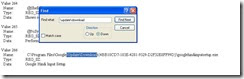
बढ़िया, विस्तृत आलेख.
जवाब देंहटाएंkHOOB BADHIYA SIR............. ATI UPYOGI JANKARI KE LIYE DHNYWAD.....
जवाब देंहटाएंआपकी रचनात्मक ,खूबसूरत और भावमयी
जवाब देंहटाएंप्रस्तुति भी कल के चर्चा मंच का आकर्षण बनी है
कल (7-3-2011) के चर्चा मंच पर अपनी पोस्ट
देखियेगा और अपने विचारों से चर्चामंच पर आकर
अवगत कराइयेगा और हमारा हौसला बढाइयेगा।
http://charchamanch.blogspot.com/
बढ़िया जानकारी देता लेख ..
जवाब देंहटाएंबढिया। ज्ञानवर्धक आलेख। आभार इस प्रस्तुति के लिए।
जवाब देंहटाएंमैं इसी विधि से लिखती हूँ |बहुत बहुत आभार इतनी विस्तृत जानकारी के लिए |
जवाब देंहटाएंआशा
बहुत विस्तृत जानकारी.
जवाब देंहटाएंआदमी सारी दुर्गति सहेगा,मगर हिंदी टंकण नहीं सीखेगा। हद है।
जवाब देंहटाएंअच्छा लेख। यूनीकोड में टाइप करने के लिए ट्रांसलिटरेशन लेआउट बहुत पहले से मौजूद है परंतु उसका प्रयोग व्यवहार्य नहीं है। इस बारे में आधारभूत और हिंदी भाषा के वर्ण क्रम के अनुसार ऐसे कीबोर्ड की ज़रूरत है जिसे याद करना सरल हो और अधिक वैज्ञानिक हो तथा टाइप करने के लिए न्यूनतम स्ट्रोक टाइप करने पड़ें। इस बारे रतलामी जी को भी मेल लिखा था परंतु उन्होंने पुराने ट्रेडीशनल की बोर्ड को ही सही बताया। कहीं से कोई मदद न मिलने पर मैंने साइबरस्केप इंडिया के महानिदेशक श्री श्रीधर जी से बात की और उन्होंने मेरी मदद की। वह कीबोर्ड तैयार है और उसका ज़िक्र राजभाषा विकास परिषद की ब्लॉग पोस्ट में भी किया गया है। इस कीबोर्ड का पहला सार्वजनिक प्रदर्शन विश्वेश्वरैया राष्ट्रीय प्रौद्योगिकी संस्थान में 25 मार्च को आयोजित अखिल भारतीय संगोष्ठी में करने जा रहा हूं। संगोष्ठी में प्राप्त प्रतिक्रिया के बाद परिषद के ब्लॉग पर पोस्ट करूंगा।
जवाब देंहटाएंराजभाषा विकास परिषद एक गैर सरकारी स्वैच्छिक हिंदी सेवी संस्था है। यह लेआउट इन्स्क्रिप्ट लेआउट में सुधार करके हिंदी देवनागरी वर्णों के मूल संयोजन क्रम के अनुसार उच्चारण के क्रम में वर्णों को क्वेर्टी कीबोर्ड से टाइप करने के लिए बनाया गया है। संयुक्त व्यंजनों के नियम वही रहेंगे। विराम चिह्न और संख्याओं की कुंजियों पर शिफ़्ट के साथ टाइप होने वाले सिंबल अंग्रेज़ी मोड में गए बग़ैर ही मिलेंगे। इस कीबोर्ड में प्रमुख और अधिकतर उपयोग में आने वाले व्यंजनों को होम रो और थर्ड रो में रखा गया है। इससे टाइपिंग में स्पीड भी आएगी और वर्णमाला के मूल क्रम में होने से याद रखना आसान होगा। कीबोर्ड में आधे में, बांईं ओर सारे स्वर और आधे में, दांईं ओर सारे व्यंजन हैं। पाँचों वर्गों के अघोष और घोष वर्णों के साथ ही ऊष्म एवं अंतःस्थ वर्ण भी मिलेंगे। कॉमा, पूर्ण विराम और प्रश्नवाचक चिह्न बिना शिफ़्ट मिलेंगे क्योंकि इनका प्रयोग अधिक होता है। अभी इनके लिए अंग्रेज़ी मोड में जाना होता है। संख्याएं अंतरराष्ट्रीय रूप में मिलेंगी। संख्याओं के ऊपर वाले चिह्न अंग्रेज़ी में गए बग़ैर ही मिलेंगे। यह कीबोर्ड सर्वथा सरल और भारतीय भाषाओं की प्रकृति के अनुसार है। हिंदी-देवनागरी की वर्णमाला सभी को याद रहेगी, सही उच्चारण का भी अभ्यास होता रहेगा। दूसरी भारतीय भाषाओं के संदर्भ में दिए गए फ़ॉन्ट या मात्राएं वैसी ही रहेंगी। पाँचों नासिक्य वर्ण, विंदु तथा चंद्र विंदु, ऋ तथा इसकी मात्रा निचली पंक्ति में हैं। नुक़्ता शिफ़्ट + पाइक पर, रुपया चिह्न ~ पर, दशमलव विंदु शिफ़्ट + > हैं।
राजभाषा विकास परिषद,
नागपुर